iOS15支持Safari 扩展
iOS是大家都在使用的一个系统的,大家可以在里面的体验都很多的功能,里面的很多配置都是很不错的,大家都是喜欢使用苹果手机的,对对于这系统来说, 大家满意吗,关于新系统的介绍,G7小编给大家整理出来了一些内容,下面就来看一下关于iOS15支持Safari扩展的相关介绍,我们一起来了解一下。
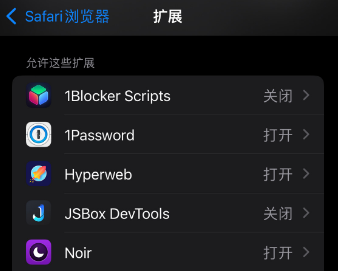
如何管理 Safari 扩展
在下载支持 Safari 扩展的 App 后,你可以点击 Safari 浏览器地址栏左侧的扩展图标后,在「管理扩展」选项中开启需要运行的扩展功能,并对其可以读取和修改的网页进行约束。
在 Safari 浏览器中管理扩展
此外,你也可以在「设置-Safari 浏览器-扩展」中对不同插件的开关和权限进行选择。
与此同时,App Store 的 「应用」 标签页中也增加了对应的分类。经过我的实际体验,这些 App 的 Safari 浏览器扩展提供了令人眼前一亮的功能。
密码管理
1Password
早在 2018 年,iOS 12 中新提供的 API 就为第三方密码管理 App 赋予了和系统自带钥匙串功能平起平坐的能力。通过键盘上的选词栏,1Password 无需在应用间跳转,即可实现自动填充密码和一次性验证码、查找和创建账户等功能。而现在借助全新的 Safari 浏览器扩展,1Password 的使用体验得以更加接近桌面端。
在开启扩展后,当你在网页上进行注册时,1Password 会在下方提供「在 1Password 中保存」的选项,从而让你可以更为便捷地将账户信息添加至 1Password 中;而在输入登录信息后,1Password 还会询问是否将当前的登录信息保存至 App 中,从而避免了在 App 中手动输入相关内容的麻烦。
在下次登陆时,1Password 会用同样的方式显示已经保存的用户名,点击即可将账户信息自动填充至当前页面。值得一提的是,如果你在 1Password 中设置了该账户的两步验证,1Password 扩展还会自动将一次性密码填充至对应位置,从而省去了此前手动粘贴的步骤。
此外,你也可以在点击地址栏的扩展图标后,选择 1Password 的图标,从而在 Safari 浏览器中打开一个近似 1Password 应用本身的窗口。你可以在其中搜索账户,或是根据需求创建新的密码。
目前唯一的问题是,Safari 浏览器中的 1Password 页面并没有像应用本身那样,提供基于面容 ID 或触控 ID 的解锁方式,而只能通过输入主密码的方式打开。你可以在 1Password 应用中的「设置-Safari Extension-在此后需要授权」中修改 1Password 扩展需要密码的间隔时间。
以上就是个关于苹果的相关介绍 ,大家看过后是不是有了一定了解,如果还有什么不清楚的,就到G74软件园了解更加全面的内容吧,还有很多的软件以及游戏提供下载。


